12 najlepších spôsobov, ako opraviť nefunkčnosť iMessage na iPhone a iPad
Rôzne / / April 05, 2023
iMessage je jedným z najväčších predajných miest iPhone, najmä v krajinách ako USA. Ak celá vaša rodina a priatelia používajú iPhone, určite by ste nechceli byť jedinou zelenou bublinou, ktorá trčí von. Avšak aj keď máte iPhone, iMessage môže prestať fungovať občas vás odpojí od vašich najbližších.

Sú vaše správy zelené, aj keď si s niekým píšete z iPhonu? Váš iPhone neposiela správy? Nebojte sa, pomôžeme vám vyriešiť problém. Tu sú niektoré z najlepších spôsobov, ako opraviť nefunkčnosť iMessage na zariadeniach iPhone a iPad.
1. Skontrolujte, či iMessage nefunguje
Než sa dostaneme k akémukoľvek z riešení, je dôležité uistiť sa, že problém je na vašej strane a nie na Apple. Niekedy je možné, že servery iMessage sú mimo prevádzky, a preto iMessage vášho iPhone nefunguje. Ak chcete skontrolovať, či je to naozaj tak, prejdite na stránku Webová stránka stavu systému spoločnosti Apple a hľadajte svetlo vedľa iMessage.

Ak je svetlo červené, iMessage nesvieti a budete musieť počkať, kým sa znova pripojí k internetu. Ak je svetlo zelené, so servermi iMessage je všetko v poriadku. Pokračujte ďalšími krokmi na opravu.
2. Prepnúť režim v lietadle
Ak vás zaujíma - Prečo moja iMessage nefunguje - jedným z hlavných dôvodov je nejednotná sieť. Jedným z najrýchlejších spôsobov obnovenia sieťového pripojenia na vašom iPhone je zapnutie a vypnutie režimu Lietadlo. To prinúti váš iPhone nadviazať spojenie s najbližšou vežou, čo je výhodné, ak používate mobilné dáta.
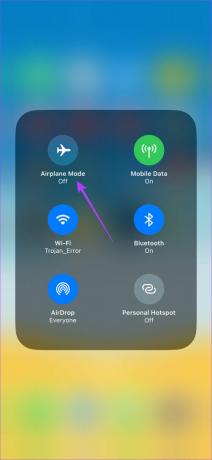
Potiahnutím nadol (alebo potiahnutím nahor, v závislosti od modelu vášho iPhone) z pravého horného rohu obrazovky otvorte ovládacie centrum na vašom iPhone alebo iPade. Potom povoľte režim Lietadlo. Počkajte niekoľko sekúnd a vypnite ho. Váš iPhone/iPad sa pripojí k mobilným dátam alebo Wi-Fi ako predtým a iMessage by mala byť spustená.
3. Uistite sa, že máte aktívne internetové pripojenie
iMessage funguje cez aktívne internetové pripojenie na vašom iPhone alebo iPade. Preto je dôležité byť pripojený k sieti Wi-Fi alebo používať mobilné dáta na odosielanie správ, fotografií alebo takmer akýchkoľvek údajov cez iMessage. Na bezproblémové pripojenie sa odporúča používať stabilné pripojenie Wi-Fi s dobrými rýchlosťami.
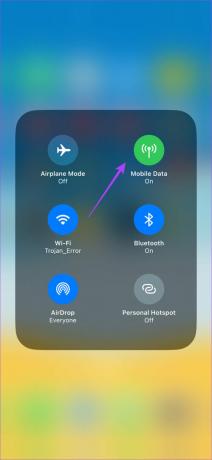
Ak služba iMessage prestala na vašom iPhone fungovať pri používaní mobilných dát, uistite sa, že používate siete 4G alebo 5G a že oblasť, v ktorej sa nachádzate, má dobrý signál. Alebo sa pokúste dočasne získať verejnú sieť Wi-Fi, aby ste mohli odosielať správy. Nedostatok dobrého pripojenia môže byť tiež jedným z dôvodov, prečo je váš iMessage neposiela fotografie a videá.
4. Začiarknite políčko Odoslať a prijať adresy
Váš iPhone má určitý počet telefónnych čísel a e-mailových ID, ktoré môže použiť na odosielanie a prijímanie textových správ cez iMessage. Ak vaše aktuálne telefónne číslo alebo e-mailové ID nie je jedným z nich, iMessage nebude na vašom iPhone alebo iPade fungovať. Tu je návod, ako skontrolovať svoje adresy na odosielanie a prijímanie a svoje údaje, ak nie sú aktualizované.
Krok 1: Otvorte na svojom iPhone aplikáciu Nastavenia. Posuňte zobrazenie nadol a klepnite na Správy.

Krok 2: Klepnite na Odoslať a prijať.

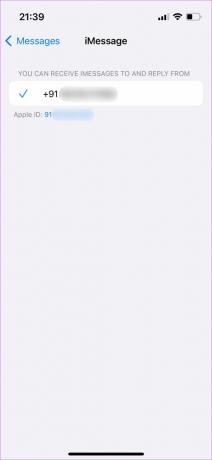
Tu môžete vidieť telefónne čísla a e-mailové ID, ktoré môžete použiť pre iMessage. Ak vaše údaje nie sú aktuálne, je pravdepodobné, že vaše Účty iCloud a iMessage sa nezhodujú. Postupujte podľa návodu uvedeného v odkaze a problém by ste mali vyriešiť. Takto môžete opraviť svoju iMessage, keď nefunguje z dôvodu nesúladu adresy odosielania a prijímania.
Ak nemáte mobilné číslo, môžete tiež používať iMessage na iPhone a iPad bez SIM karty.
5. Vyberte a znova vložte SIM kartu
Tu je ďalšie jednoduché riešenie, keď iMessage na iPhone nefunguje. Vyberte SIM kartu z iPhone a po chvíli ju znova vložte. Toto v podstate resetuje iMessage na vašom iPhone. Keď znova vložíte SIM kartu, proces aktivácie iMessage sa začne po registrácii iPhonu do siete.
6. Obnovte iMessage a reštartujte iPhone alebo iPad
Tento krok je rozšíreným postupom predchádzajúcej metódy. Ak opätovné vloženie karty SIM nepomohlo, môžete urobiť toto.
Krok 1: Otvorte na svojom iPhone alebo iPade aplikáciu Nastavenia. Posuňte zobrazenie nadol a klepnite na Správy.

Krok 2: Klepnutím na prepínač iMessage ho vypnete.
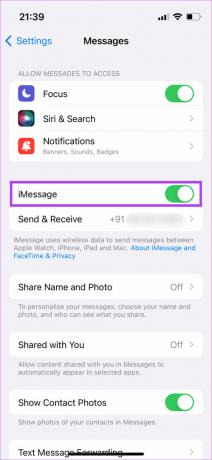
Krok 3: Počkajte niekoľko sekúnd a znova ho zapnite. Tým sa služba znova aktivuje.
Krok 4: Teraz reštartujte svoj iPhone/iPad. Tu je návod, ako to urobiť -
- Pre iPhone X a vyššie/iPady bez tlačidla Domov: Stlačte a podržte tlačidlo zvýšenia hlasitosti + bočné tlačidlo, kým neuvidíte posúvač vypnutia. Posunutím vypnete svoj iPhone. Potom ho zapnite stlačením a podržaním bočného tlačidla.
- Pre všetky ostatné iPhony a iPady s tlačidlom Domov: Stlačte a podržte tlačidlo napájania, kým neuvidíte posúvač vypnutia. Posunutím vypnete telefón. Potom ho zapnite stlačením a podržaním bočného tlačidla.
Keď sa váš iPhone/iPad reštartuje, automaticky by sa mala spustiť registrácia iMessage.
7. Uistite sa, že máte na SIM karte aktívny plán
Je to hlavne vtedy, keď iMessage nefunguje na novom iPhone. Keď do iPhonu vložíte SIM kartu, Apple odošle automatickú SMS z vášho mobilného čísla na prvú aktiváciu iMessage. Ak túto SMS neodošlete, iMessage nebude fungovať.
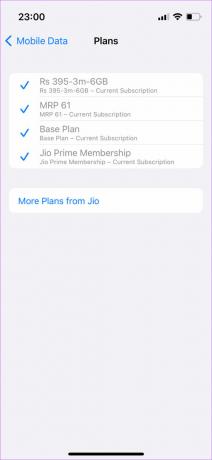
Uistite sa teda, že máte na SIM karte aktívny plán, ktorý dokáže odosielať textové správy. Ak máte predplatené pripojenie, uistite sa, že máte dostatočný zostatok na odoslanie textovej správy. Ak tak neurobíte, dobite minimálnu sumu, aby mohla odoslať aktivačnú správu pre iMessage na aktiváciu na vašom iPhone.
8. Skontrolujte, či príjemca používa iMessage
Aby ste mohli niekomu poslať správu iMessage, druhá strana musí tiež používať iMessage. Znamená to, že vaše textové bubliny sa zobrazia namodro, iba ak príjemca používa aj iPhone, iPad, iPod, Mac alebo produkt Apple a je zaregistrovaný v iMessage. Takže sa uistite, že osoba, ktorej posielate textové správy, používa aj iMessage podľa tejto jednoduchej metódy.
Krok 1: Otvorte na svojom iPhone aplikáciu Správy. Klepnite na Nová správa v pravom hornom rohu.
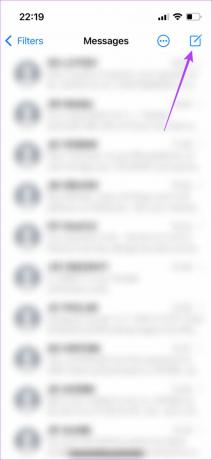
Krok 2: Zadajte telefónne číslo alebo e-mailovú adresu príjemcu.
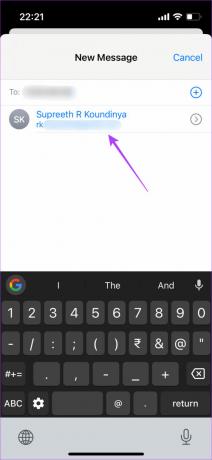
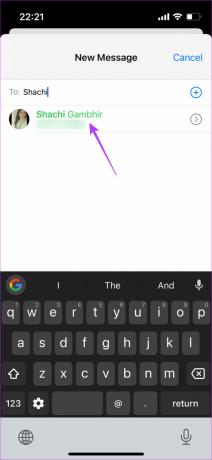
Ak sa ich meno zobrazuje modrou farbou, znamená to, že používajú iMessage. Ak sa zobrazuje zelenou farbou, nepoužívajú iMessage, a preto všetko, čo pošlete, bude doručené vo forme SMS.
9. Vypnite prepínač „Odoslať ako SMS“.
iPhone a iPad majú funkciu, ktorá automaticky odošle správu cez SMS, ak iMessage nie je k dispozícii. Povolenie tohto prepínača môže niekedy viesť k tomu, že sa vaše správy budú štandardne odosielať prostredníctvom SMS namiesto iMessage, aj keď je vaše sieťové pripojenie mierne nepravidelné. Preto je najlepšie vypnúť tento prepínač, aby ste sa uistili, že všetky vaše správy sa odosielajú iba prostredníctvom iMessage.
Krok 1: Otvorte na svojom iPhone alebo iPade aplikáciu Nastavenia. Posuňte zobrazenie nadol a klepnite na Správy.

Krok 2: Nájdite prepínač Odoslať ako SMS a vypnite ho.
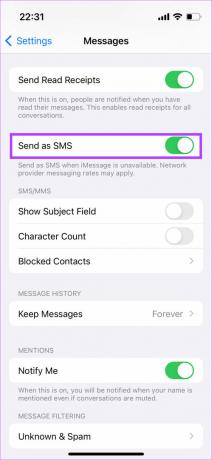
Služba iMessage by teraz mala fungovať na vašom iPhone a iPad podľa plánu.
10. Odstrániť staré správy
Ak môžete odosielať správy iMessage, ale nemôžete ich prijímať, je možné, že vášmu iPhone sa minulo úložisko, a preto nie je priestor na ukladanie nových správ. Najlepším spôsobom, ako tento problém vyriešiť, je odstrániť staršie správy, aby sa uvoľnilo miesto pre nové.
Krok 1: Otvorte na svojom iPhone aplikáciu Správy. Klepnite na ponuku s tromi bodkami v pravom hornom rohu.

Krok 2: Teraz vyberte možnosť Vybrať správy.
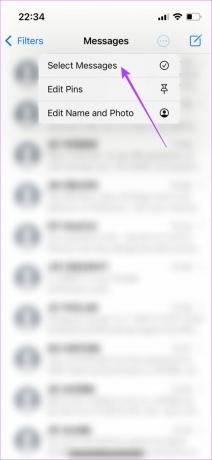
Krok 3: Vyberte všetky správy, ktoré chcete odstrániť, a stlačte tlačidlo Odstrániť v pravom dolnom rohu.

Teraz by ste mali začať dostávať nové správy.
11. Aktualizujte svoj iPhone/iPad na najnovšiu verziu
Konkrétna verzia softvéru môže niekedy spôsobiť problémy s fungovaním iMessage. Aktualizácia vášho iPhone/iPad na najnovšiu verziu iOS/iPadOS môže pomôcť vyriešiť problém s nefunkčnosťou iMessage.
Krok 1: Otvorte na svojom iPhone aplikáciu Nastavenia. Prejdite do sekcie Všeobecné.
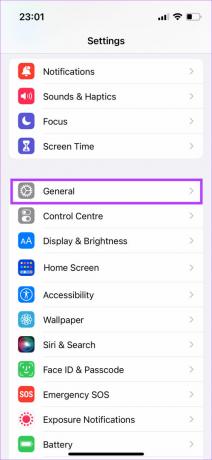
Krok 2: Klepnite na Aktualizácia softvéru.
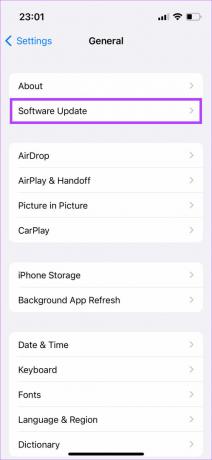
Krok 3: Ak je k dispozícii nová aktualizácia, bude tam uvedená. Vyberte možnosť Inštalovať a počkajte na dokončenie inštalácie.
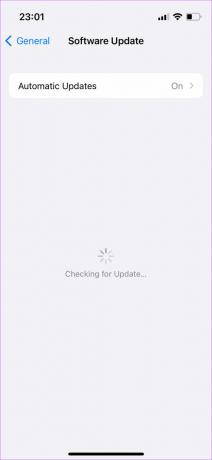
12. Obnoviť nastavenia siete
Ak vám žiadne z vyššie uvedených riešení nefungovalo, môže sa vám hodiť resetovanie sieťových nastavení na vašom iPhone/iPad. Týmto sa vynulujú všetky sieťové parametre, ako sú uložené siete Wi-Fi, zariadenia Bluetooth, dátové plány atď. Budete ich musieť znova nastaviť ručne. Aj keď sa to môže zdať ťažkopádne, môže to pomôcť vyriešiť problém s iMessage na vašom zariadení.
Krok 1: Otvorte na svojom iPhone aplikáciu Nastavenia. Prejdite do sekcie Všeobecné.
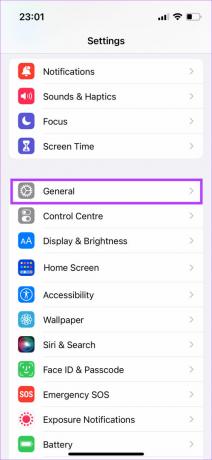
Krok 2: Posuňte zobrazenie nadol a klepnite na „Preniesť alebo resetovať iPhone“.

Krok 3: Tu vyberte možnosť Obnoviť.
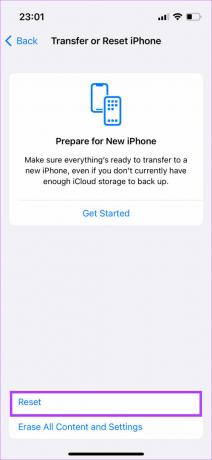
Krok 4: Teraz vyberte Obnoviť nastavenia siete.
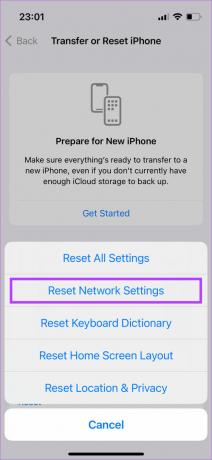
Znova sa pripojte k svojej sieti Wi-Fi a skúste použiť iMessage. Vyššie uvedené opravy by mali váš iMessage znova spustiť. Máte ďalšie otázky? Prejdite na ďalšiu časť.
Časté otázky o iMessage na iPhone
Keď sa iMessage nepodarí odoslať, doručí sa príjemcovi prostredníctvom SMS. V takom prípade sa vaša iMessage zobrazí v zelenej bubline namiesto obvyklej modrej.
iMessage sa synchronizuje vždy, keď sa pripojíte k sieti Wi-Fi. Nemusíte manuálne obnovovať iMessage, pretože všetky nové prichádzajúce správy sa automaticky synchronizujú.
Ak sa vyskytne problém s vašou sieťou, správy na vašom iPhone sa neaktualizujú.
Absolútne! S iMessage môžete prepojiť viac ako 1 telefónne číslo alebo e-mailové ID. Všetky ID, ktoré sú prepojené s vaším účtom Apple, možno použiť aj s iMessage.
Je dôležité poznamenať, že obe strany musia byť pripojené k internetu a musia byť zaregistrované v iMessage, aby to fungovalo. Ak je kontakt, ktorému posielate SMS, offline, nie je zaregistrovaný pre iMessage alebo používa zariadenie s Androidom, iMessage nebude fungovať.
Aj keď je to jedna z možností, neznamená to, že ste zablokovaný. Je možné, že iMessage na vašom iPhone nefunguje tak, ako by mal. Postupujte podľa vyššie uvedených krokov a mali by ste byť schopní to opraviť.
Udržujte zelené bubliny preč
Ak iMessage nefunguje na vašom iPhone alebo iPad, môžete byť odpojení od svojich priateľov a rodiny. Je to však celkom jednoduché opraviť, ak budete pozorne postupovať podľa pokynov. Vráťte sa online a pripojte sa ku konverzácii bez toho, aby ste boli čudní so zelenými bublinami.



